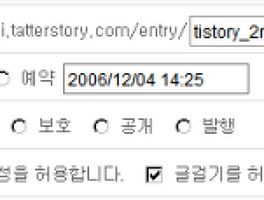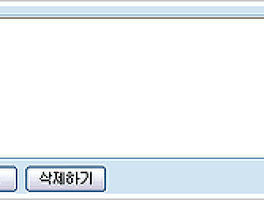업로드된 파일을 다양한 형태로 배치시킬 수 있는데, 아래 이미지의 오른쪽 부분을 보면 이러한 기능들을 사용할 수 있는 아이콘이 보입니다. 아이콘의 기능을 하나 하나 짚어 보겠습니다.
이미지 배치하기
선택한 이미지 파일을 문단의 왼쪽에 위치 시킵니다.
선택한 이미지 파일을 문단의 가운데에 위치 시킵니다.
선택한 이미지 파일을 문단의 오른쪽에 위치 시킵니다.
선택한 두개의 이미지 파일을 문단의 중앙에 위치 시킵니다. 이미지사이즈는 본문의 폭에 맞춰 자동으로 리사이징 시킵니다.
선택한 세개의 이미지 파일을 문단의 중앙에 위치 시킵니다. 이미지사이즈는 본문의 폭에 맞춰 자동으로 리사이징 시킵니다.
선택한 파일을 커서가 놓인 자리에 위치 시킵니다. 문단에 영향을 주지 않습니다.
이메이징 : 선택한 이미지들을 플래시 기반의 갤러리로 생성합니다. 다양한 형태의 장면전환효과를 경험해 볼 수 있습니다.
이미지 갤러리 : 슬라이드 효과를 자바스크립트를 이용하여 갤러리로 생성합니다.
쥬크박스 : mp3를 쥬크박스의 형태로 생성해 줍니다.
podcast : mp3를 podcast의 형태로 생성해 줍니다.
다음 동영상 업로드 : 동영상을 업로드 합니다.
관련글
내 블로그에 글은 어떻게 쓰나요?
글쓰기의 설정 : 등록일자, 공개여부, 권한
파일 업로드 하기
동영상 업로드 하기